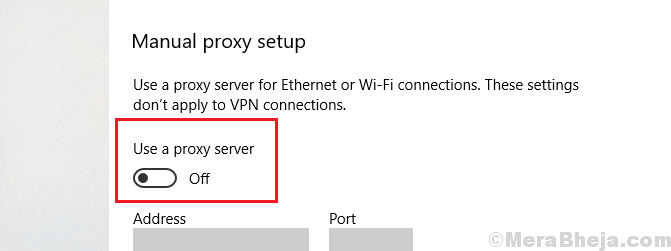See tarkvara hoiab teie draiverid töökorras ja hoiab teid kaitstud tavaliste arvutivigade ja riistvaratõrgete eest. Kontrollige kõiki draivereid nüüd kolme lihtsa sammuga:
- Laadige alla DriverFix (kinnitatud allalaadimisfail).
- Klõpsake nuppu Käivitage skannimine leida kõik probleemsed draiverid.
- Klõpsake nuppu Draiverite värskendamine uute versioonide saamiseks ja süsteemi talitlushäirete vältimiseks.
- DriverFixi on alla laadinud 0 lugejaid sel kuul.
Erinevalt tavalisest veebibrauserist allalaadimisest või tavaliste programmide installimisest laadib Windows Store'ist teatud rakenduse alla laadides rakendus lihtsalt alla, küsimata, kuhu soovite selle installida. Seega, kui soovite universaalse rakenduse installida rakendusest Windowsi pood, lihtsalt lugege seda artiklit.

Lühidalt öeldes ei saa te Windowsi poe rakenduste allalaadimiskohta tavapäraselt muuta, sest Windows Store'is pole selleks enam ühtegi võimalust, Windows 10-s pole üldse. Nii et arvasite ära, peate Windowsi poe rakenduste allalaadimiskoha muutmiseks tegema vana hea registri näpistamise. Windows Store'i rakenduste allalaadimise vaikeasukoha muutmiseks peate tegema järgmist.
- Avage Otsing, tippige regedit ja avage registriredaktor
- Liikuge järgmisele teele:
- HKEY_LOCAL_MACHINE \ SOFTWARE \ Microsoft \ Windows \ CurrentVersion \ Appx
- Paremklõpsake kaustal Appx ja valige Permissions
- Selle registrikausta täieliku omandiõiguse omandamiseks märkige ruut Täielik kontroll
- Nüüd paremklõpsake PackageRoot ja valige Muuda
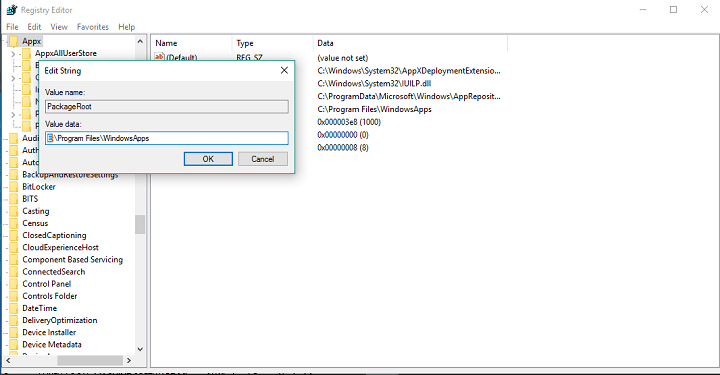
- Valige lihtsalt allalaadimiskoha jaoks uus tee ja sisestage see väärtusandmetesse:
Kasutajad teatavad, et see lahendus ei tööta Windows 8.1-s, kuid testisin seda Windows 10-s ja mul ei olnud probleeme. Ainus, mida märkasin, on see, et pärast vaikeasukoha muutmist võtab allalaadimine palju rohkem aega, nii et kui soovite vaikimisi allalaadimiskohta muuta, peate allalaadimist kauem ootama rakendused. Kui aga see registri näpistamine teie jaoks ei toimi, saate seda kontrollida see TechNet alternatiivne lahendus, mis nõuab Microsofti tööd PowerShell.
Kui otsustasite järgida neid samme ja muuta Windowsi poe rakenduste vaikeasukohta, rääkige meile oma kogemustest, kas kõik toimis hästi või kui te ei suutnud asukohta muuta või rakenduste allalaadimine?
Loe ka: Parandus: kõrge latentsus / ping mängudes pärast Windows 10 värskendamist